Несколько пользователей сообщают о получении Код ошибки SU-30746-0 каждый раз, когда они пытаются загрузить консоль PlayStation 4. Большинство затронутых пользователей сообщают, что сообщение об ошибке будет зависать на их экране без видимого способа обойти сообщение об ошибке.
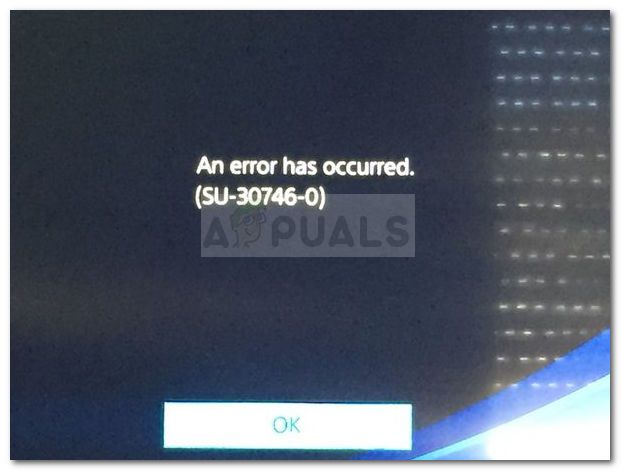 Код ошибки SU-30746-0
Код ошибки SU-30746-0
Что вызывает код ошибки SU-30746-0 на PlayStation 4
Ошибка является шорткодом для системы, которая не может найти правильный файл обновления для обновления консоли. Скорее всего, ошибка возникает из-за того, что текущая прошивка старше, чем самая старая прошивка, разрешенная Sony для автономного использования.
Если вы в настоящее время пытаетесь решить эту конкретную проблему, эта статья предоставит вам список шагов по устранению неполадок. Ниже представлен набор методов, которые другие пользователи в аналогичной ситуации использовали для решения проблемы. Для достижения наилучших результатов следуйте методам в том порядке, в котором они представлены. Давай начнем!
Способ 1. Перезапустите PS4 через безопасный режим.
Несколько пользователей сообщили о возможности исправить Код ошибки SU-30746-0 после инициирования PS4 Перезагрузка через меню безопасного режима. Этого должно быть достаточно, чтобы вы попали в меню панели инструментов, где вы можете установить последнюю доступную прошивку.
Вот краткое руководство о том, как перезапустить PS4 через меню безопасного режима:
- Полностью включите PS4 (убедитесь, что он не находится в спящем режиме).
- Нажмите и удерживайте Кнопка питания пока вы не услышите звуковые сигналы — второй сигнал будет слышен через 5-8 секунд. Как только вы услышите второй звуковой сигнал, отпустите кнопку питания и подождите, пока ваша консоль не войдет в меню безопасного режима.
- Подключите контроллер Ps4 DualShock через USB-кабель и нажмите Кнопка PS соединить это.
 Подключите контроллер Dualshock к PS4 через USB-кабель
Подключите контроллер Dualshock к PS4 через USB-кабель - Выбрать Перезагрузите PS4 и нажмите X, чтобы перезагрузить консоль через безопасный режим.
 Перезапустите Ps4 через безопасный режим
Перезапустите Ps4 через безопасный режим - Если все идет хорошо, ваша консоль должна нормально загрузиться и позволить вам обновить версию прошивки через Приборная доска.
Если приведенная выше процедура привела вас к тому же Код ошибки SU-30746-0, продолжить с помощью следующего метода ниже.
Способ 2: обновление консоли через безопасный режим
Большинство пользователей сталкиваются с Код ошибки SU-30746-0 удалось запустить его с помощью безопасного режима и обновить прошивку до последней версии через подключение к Интернету или USB-накопитель. Эта процедура не заставит вас потерять какие-либо данные сохранения или приложения.
Вот краткое руководство по обновлению прошивки консоли через безопасный режим:
- Убедитесь, что ваш PS4 полностью выключен (не в спящем режиме).
- Перейдите по этой ссылке (здесь) и загрузите последнюю доступную версию прошивки. Затем сохраните только что загруженную прошивку на внешнем USB-устройстве хранения данных.

Заметка: Пропустите этот шаг, если ваша консоль PS4 в настоящее время подключена через кабель Ethernet — Wi-Fi Connection не учитывается. - нажмите Кнопка питания и держите его нажатым, пока не услышите два звуковых сигнала. Как только вы услышите второй звуковой сигнал, отпустите кнопку питания. Ваша консоль должна вскоре войти в меню безопасного режима.
- Затем подключите контроллер Dualshock 4 к консоли через USB-кабель и нажмите кнопку PS, чтобы продолжить.
 Подключите контроллер к Ps4 через USB-кабель и нажмите кнопку PS
Подключите контроллер к Ps4 через USB-кабель и нажмите кнопку PS - Далее прокрутите вниз до опции 3 (обновить систему хранения) и нажмите Икс кнопка.
 Обновление системы хранения
Обновление системы хранения - В следующем меню выберите «Обновить через Интернет», если вы в данный момент подключены через кабель Ethernet. Если у вас нет активного подключения к Ethernet, вставьте запоминающее устройство USB, которое вы использовали на шаге 2, и выберите Обновление с USB-накопителя.
 Обновление версии прошивки PS4 через безопасный режим
Обновление версии прошивки PS4 через безопасный режим - Дождитесь завершения процесса, затем перезагрузите компьютер и посмотрите, исправлен ли код ошибки.
Если код ошибки все еще не исправлен, перейдите к следующему способу ниже.
Способ 3: восстановление настроек Ps4 по умолчанию через безопасный режим
Если первые два метода оказались неудачными, давайте посмотрим, если Ошибка SU-30746-0 можно исправить, восстановив настройки PS4 по умолчанию. Несколько пользователей сообщили, что этот метод позволил им обойти эту проблему.
Вот краткое руководство по восстановлению настроек PS4 по умолчанию в безопасном режиме:
- Включите PS4 полностью Убедитесь, что он не спит.
- Нажмите и удерживайте Кнопка питания пока вы не услышите звуковые сигналы — второй звуковой сигнал будет слышен через более длительный период времени. Как только вы услышите второй звуковой сигнал, отпустите кнопку питания и подождите, пока PS4 войдет в меню безопасного режима.
- Подключите контроллер Ps4 DualShock через USB-кабель и нажмите Кнопка PS соединить это.

- В меню Безопасный режим выберите Восстановить настройки по умолчанию и нажмите кнопку X.
 Восстановление настроек PS4 по умолчанию
Восстановление настроек PS4 по умолчанию - Далее с помощью джойстика выберите да и нажмите Икс Кнопка, чтобы вернуть все настройки к значениям по умолчанию.
 Восстановить настройки Ps4 до значений по умолчанию
Восстановить настройки Ps4 до значений по умолчанию - Перезагрузите консоль и посмотрите, Ошибка SU-30746-0 код удален Если вы все еще сталкиваетесь с той же самой проблемой, продолжайте с последним методом ниже.
Способ 4: инициализация PS4 через безопасный режим
Если вы зашли так далеко безрезультатно, последней попыткой будет повторная инициализация состояния PS4 по умолчанию. Помимо прочего, эта процедура также переустановит системное программное обеспечение.
Предупреждение: Помните, что эта процедура приведет к потере всех ваших данных, включая любой файл сохранения, который не был сохранен в облаке. Поэтому используйте эту процедуру только в том случае, если у вас нет другого выбора.
Несколько пользователей PS4 подтвердили, что этот метод позволил им исправить SU-30746-0 код ошибки. Вот краткое руководство по инициализации PS4 через экран безопасного режима:
- Полностью включите PS4 и убедитесь, что он не переведен в спящий режим.
- Нажмите и удерживайте Кнопка питания пока вы не услышите звуковые сигналы — второй сигнал будет слышен через 5-8 секунд. Как только вы услышите второй звуковой сигнал, отпустите кнопку питания и подождите, пока ваша консоль не войдет в меню безопасного режима.
- Подключите контроллер Ps4 DualShock через USB-кабель и нажмите Кнопка PS соединить это.

- В меню безопасного режима прокрутите вниз до параметра 7. Инициализируйте PS4 (переустановите системное программное обеспечение).. Эта опция также переустанавливает системное программное обеспечение, за исключением восстановления всех компонентов программного обеспечения до заводских настроек.
 Инициализировать и перезапустить Ps4 переустановить обновление программного обеспечения
Инициализировать и перезапустить Ps4 переустановить обновление программного обеспечения - Наконец, подтвердите, выбрав да и нажав Икс кнопка.
 Подтвердите процесс инициализации
Подтвердите процесс инициализации - Перезагрузите консоль. Вы больше не должны видеть Код ошибки SU-30746-0.

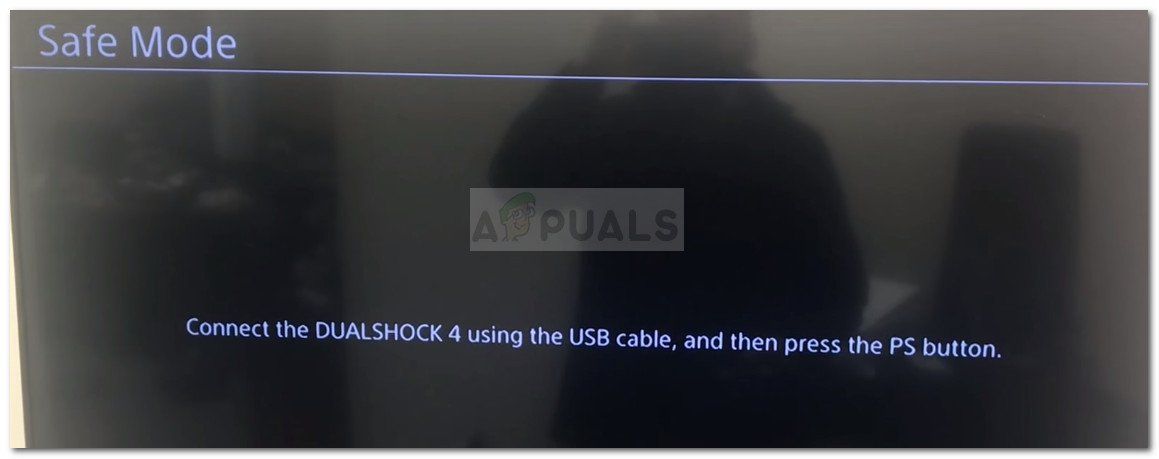 Подключите контроллер Dualshock к PS4 через USB-кабель
Подключите контроллер Dualshock к PS4 через USB-кабель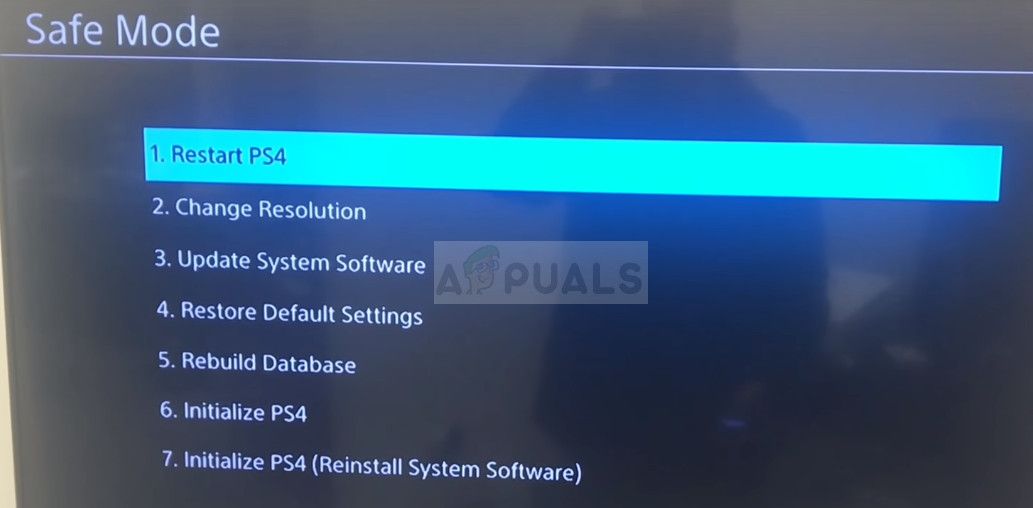 Перезапустите Ps4 через безопасный режим
Перезапустите Ps4 через безопасный режим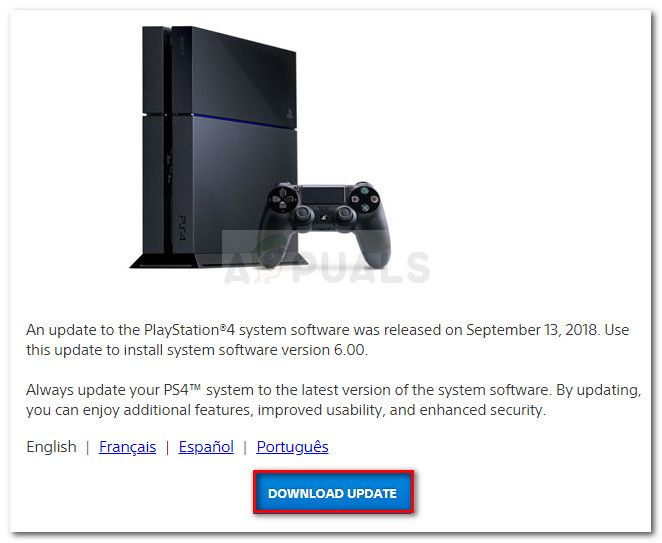
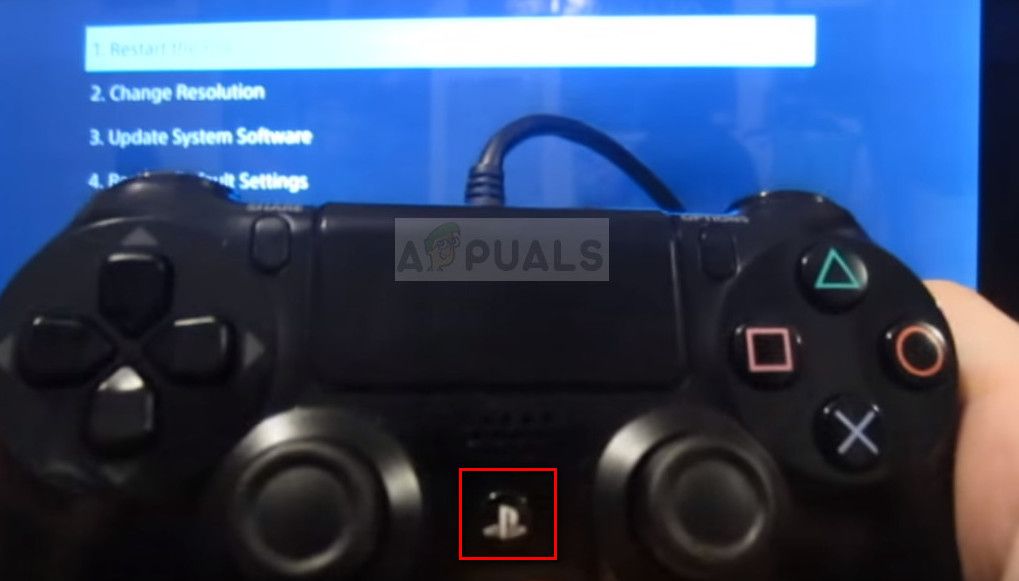 Подключите контроллер к Ps4 через USB-кабель и нажмите кнопку PS
Подключите контроллер к Ps4 через USB-кабель и нажмите кнопку PS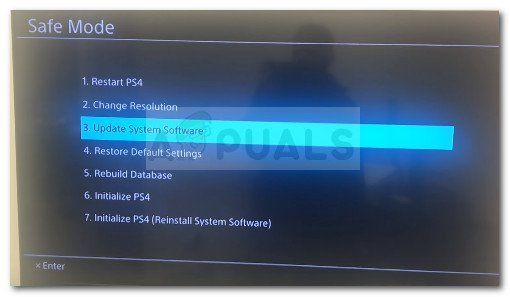 Обновление системы хранения
Обновление системы хранения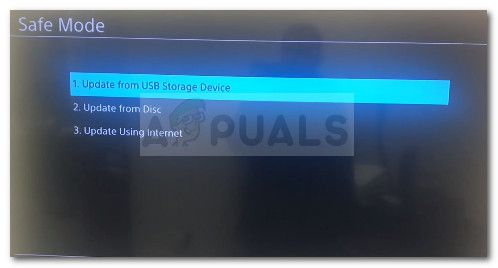 Обновление версии прошивки PS4 через безопасный режим
Обновление версии прошивки PS4 через безопасный режим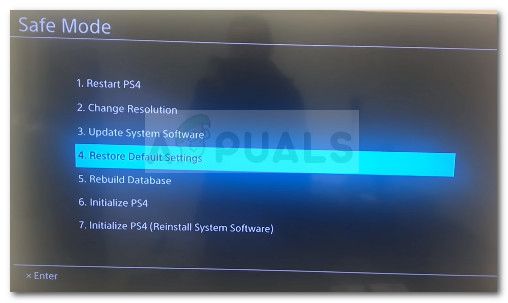 Восстановление настроек PS4 по умолчанию
Восстановление настроек PS4 по умолчанию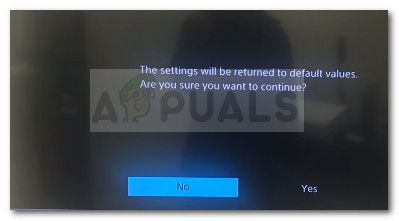 Восстановить настройки Ps4 до значений по умолчанию
Восстановить настройки Ps4 до значений по умолчанию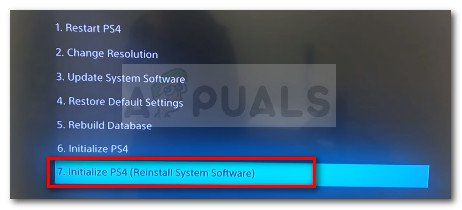 Инициализировать и перезапустить Ps4 переустановить обновление программного обеспечения
Инициализировать и перезапустить Ps4 переустановить обновление программного обеспечения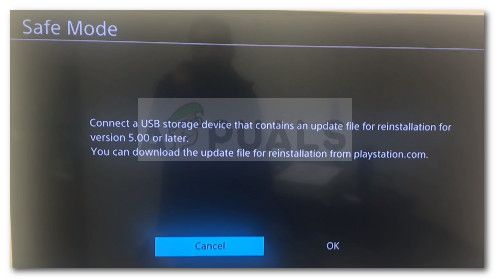 Подтвердите процесс инициализации
Подтвердите процесс инициализации



